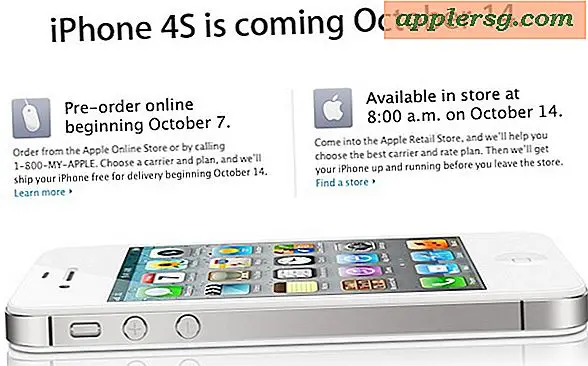Fixa en saknad kameraikon på iPhone efter iOS Update
![]()
En handfull iPhone-användare har upptäckt att deras Kameraapp-ikon har blivit borta efter uppdatering av IOS till den senaste versionen. Varför kameran försvinner mystiskt efter uppdatering av iOS är inte alltid klar, men det är vanligtvis en enkel åtgärd med hjälp av en av metoderna nedan.
Kontrollera kamerans begränsningar
Vissa iOS-användare har upptäckt att kameraprogrammet har blivit avaktiverat via begränsningarna för enheterna, vilket hindrar kamerans ikon från att visas på startskärmen och även från andra program.
- Öppna appen Inställningar och gå till "Allmänt" följt av "Begränsningar"
- Ange lösenkoden när du begär det och leta sedan på "Kamera", var noga med att den är inställd på ON-läge - det kan hända att du måste växla av och sedan PÅ igen, men var noga med att den är PÅ
![]()
Gå tillbaka till startskärmen och se om kamerans ikon visas, det borde vara där.
Varför det här slumpmässigt blir avstängt är inte klart, men det är troligt att användarna antingen inaktiverade kameran vid någon tidpunkt eller kanske gömde andra appar och inkluderade kamerans app felaktigt. Vissa användare rapporterar detta hände utan någon användarintervention, vilket är en nyfiken observation.
Återställ skärmbildslayouten
Du kan ha oavsiktligt stoppat kamerans ikon i en annan mapp eller på en avlägsen sida. Om så är fallet kan du avslöja det igen genom att återställa startskärmens ikonlayout:
- Öppna inställningar och gå till Allmänt
- Välj alternativet "Återställ" och tryck på "Återställ startskärmslayout"
Återgå till startskärmen, kamerans ikon ska vara synlig i det övre högra hörnet.
Fortfarande saknad kamera ikon? Säkerhetskopiera och återställa
Om du har gjort ovanstående och du fortfarande saknar kamerans ikon bör du säkerhetskopiera och återställa enheten. Det här är snabbast med iTunes:
- Anslut iPhone till datorn och öppna iTunes
- Välj "Kryptera säkerhetskopiering" (detta sparar lösenord på enheten) och välj sedan "Back Up Now"
- När säkerhetskopieringen är klar väljer du alternativet "Återställ" och återställer enheten från den säkerhetskopia som du just gjort
Om din iPhone-kamera fortfarande saknas vid denna tidpunkt kan det hända att du har en maskinvaruproblem som inte är relaterad till uppdateringen av iOS. Om du misstänker att ett maskinvaruproblem orsakar att kameran saknas bör du besöka en Apple Store eller ringa en officiell Apple Support-rad för att få ett problem med hårdvaran.